Hallo zusammen,
ausgehend von diesem Beispiel habe ich 2 Listen von Schlüsselwörtern und versuche herauszufinden, ob eine Zelle kein Wort aus beiden Listen enthält oder nur ein Wort aus der ersten Liste oder nur ein Wort aus der 2. Liste oder je ein Wort aus beiden Listen. Zur Prüfung werden die Worte aus den Listen konkateniert, mit " umfasst und mittels | getrennt. Zur Prüfung hab ich dafür reguläre Ausdrücke in den Optionen aktiviert. D.h., der Abgleich mit je einer Liste für sich ist nicht das Problem, sondern herauszufinden, ob ein Teil der zu untersuchenden Zelle in einer, in beiden oder in keiner von beiden Listen vorhanden ist.
Das Ergebnis funktioniert zwar, aber ist vielleicht zu umständlich. Fällt euch da noch was Besseres ein?
Die zu untersuchende Zelle hier ist L2. Die erste Liste ist in Blatt Keywords in den Zellen C1 bis C40. Die zweite Liste ebenfalls im Blatt Keywords in den Zellen D1 bis D29.
Die Formel arbeitet so:
Wenn ein Wort aus der ersten Liste enthalten ist, dann prüfe ob auch noch ein Wort aus der 2. Liste enthalten ist. Falls ja, gib “OT/NT” aus, anderenfalls gib “OT” aus. Ist kein Wort aus der ersten Liste enthalten, dann prüfe, ob eines aus der 2. Liste enthalten ist. Falls ja, gib “NT” aus, falls nein gib “UNKNOWN” aus.
=WENN(ISTZAHL(SUCHEN(VERBINDEN("|";1;"""";$Keywords.$C$1:$C$40;"""");L2));WENN(ISTZAHL(SUCHEN(VERBINDEN("|";1;"""";$Keywords.$D$1:$D$29;"""");L2));“OT/NT”;“OT”);WENN(ISTZAHL(SUCHEN(VERBINDEN("|";1;"""";$Keywords.$D$1:$D$29;"""");L2));“NT”;“UNKNOWN”))
Freue mich auf eure Tipps!

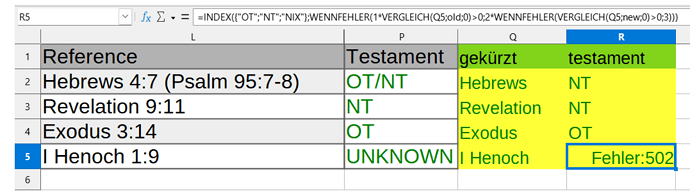

 ).
).